Cara Setting Koneksi
Internet Wi Fi di Jaringan Hot Spot Area
23:01 Waskim Kim 12 comments
Setting Koneksi Internet Wi Fi di Jaringan Hot Spot Area- Hot Spot Area?
Siapa yang gak tahu sih dengan hot spot area. Hot Spot adalah sebuah
fasilitas yang memungkinkan kita bisa terkoneksi dengan internet tanpa
menggunakan kabel atau nirkabel. Hot Spot saat ini banyak disediakan
ditempat-tempat seperti rumah makan, rumah sakit, cafe dan lain
sebgainya. Tujuannya tidak lain adalah agar para konsmumen atau
pengunjung betah untuk datang ke tempat tersebut. Tapi sayang ada
sebagian dari kita yang tidak tahu bagaimana cara setting koneksi
internet menggunakan wi fi pada hot spot area, sehingga fasilitas gratis
tersebut terlewatkan begitu saja. Nah, untuk itu saya sajikan setting
koneksi internet menggunakan wi fi pada hot spot area sebagai berikut.
Syarat utama yang harus kita miliki adalah sebuah laptop yang sudah
memiliki wi fi terintergrasi. Wi Fi yang kepanjangannya Wireless
Fidelity adalah salah satu media untuk koneksi internet tanpa kabel.
Dengan akses internet menggunakan Wi FI maka pengguna tidak usah ribet
dengan kabel. Karena sekarang sudah banyak Hot Spot yang menyediakan
layanan Wi Fi Gratis.
Wi fi dibagi kedalam tiga kelas yaitu kelas a/b/g dengan kecepatan
maksimum 54 Mbps. Umumnya laptop/notebook maupun pemancar wi-fi sekarang
ini telah mendukung kecepatan untuk ketiga kelas di atas. Yang penting
adalah kelas antara pemancar dan penerima wi-fi harus sama sehingga
sinkron
Berikut Cara Setting koneksi internet Wi Fi di Windows XP dan WIndows 7
Laptop atau Komputer anda :
Pastikan telah terinstall driver dari perangkat wi-fi pada
komputer/laptop anda. Wi-fi internal atau eksternal sama saja yang
penting berfungsi dan driver telah dipasang.
Jika telah terpasang sempurna driver (lihat di device manager),
biasanya akan otomatis terdetect jika ada jaringan hotspot yang berada
di daerah jangkauan. Petunjuk koneksi terlihat pada bagian icon sys tray
Windows di kiri bawah layar.
Pada Control Panel » Network Connection klik dua kali pada wireless
network connection yang ada (bisa juga dari icon sys tray)
Pada menu samping kiri, pilih refresh netwok list, sehingga akan
muncul daftar nama pemancar hotspot yang berada di daerah jangkauan
Koneksi wireless dibagi dalam dua kelompok: unsecured dan secured.
Pada unsecured laptop kita akan otomatis terdaftar dan kita akan
mendapatkan IP address dinamik. Sedangkan pada secured kita harus
registrasi terlebih dahulu ke admin jaringan baru mendapatkan IP
address.
Pilih salah satu yang unsecured jika ada dari daftar pilihan koneksi
wireless yang tersedia. Jika yang pemancar yang unsecured banyak,
pilihlah yang kuat sinyalnya seperti yang dilihat pada masing-masing
indikasi kualitas sinyal.
cara koneksi internet tanpa kabel dengan menggunakan Wi Fi di
jaringan Hot Spot Cara Koneksi Internet Wi Fi di Jaringan Hot Spot
Windows XP dan Windows 7
Kemudian tekan tombol connect pada bagian kanan bawah, tunggu proses
untuk mendapatkan IP address secara otomatis selesai
Jika connect, pada icon tray, akan muncul icon wi-fi yang menyala
hijau dilengkapi dengan jenis kekuatan sinyal yang diterima seperti
Excelent (54 Mbps), Very Good, Good, Low, dan yang paling jelek kategori
poor
Jika jaringan terputus, biasanya akan otomatis tersambung lagi
pemancar yang sama atau pemancar lain yang lebih baik kualitas
sinyalnya.
berhati-hatilah dengan data pada komputermu, jangan ada folder yang
di-share bebas sehingga orang lain bisa mengirim program jahat.
Sumber : http://fadhilgalery.blogspot.com/2012/02/cara-setting-koneksi-internet-wi-fi-di.html
Copyright http://fadhilgalery.blogspot.com/
Sumber : http://fadhilgalery.blogspot.com/2012/02/cara-setting-koneksi-internet-wi-fi-di.html
Copyright http://fadhilgalery.blogspot.com/





















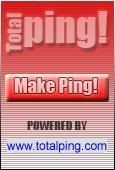







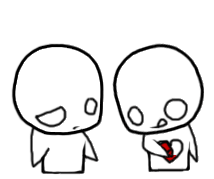
0 komentar:
Posting Komentar